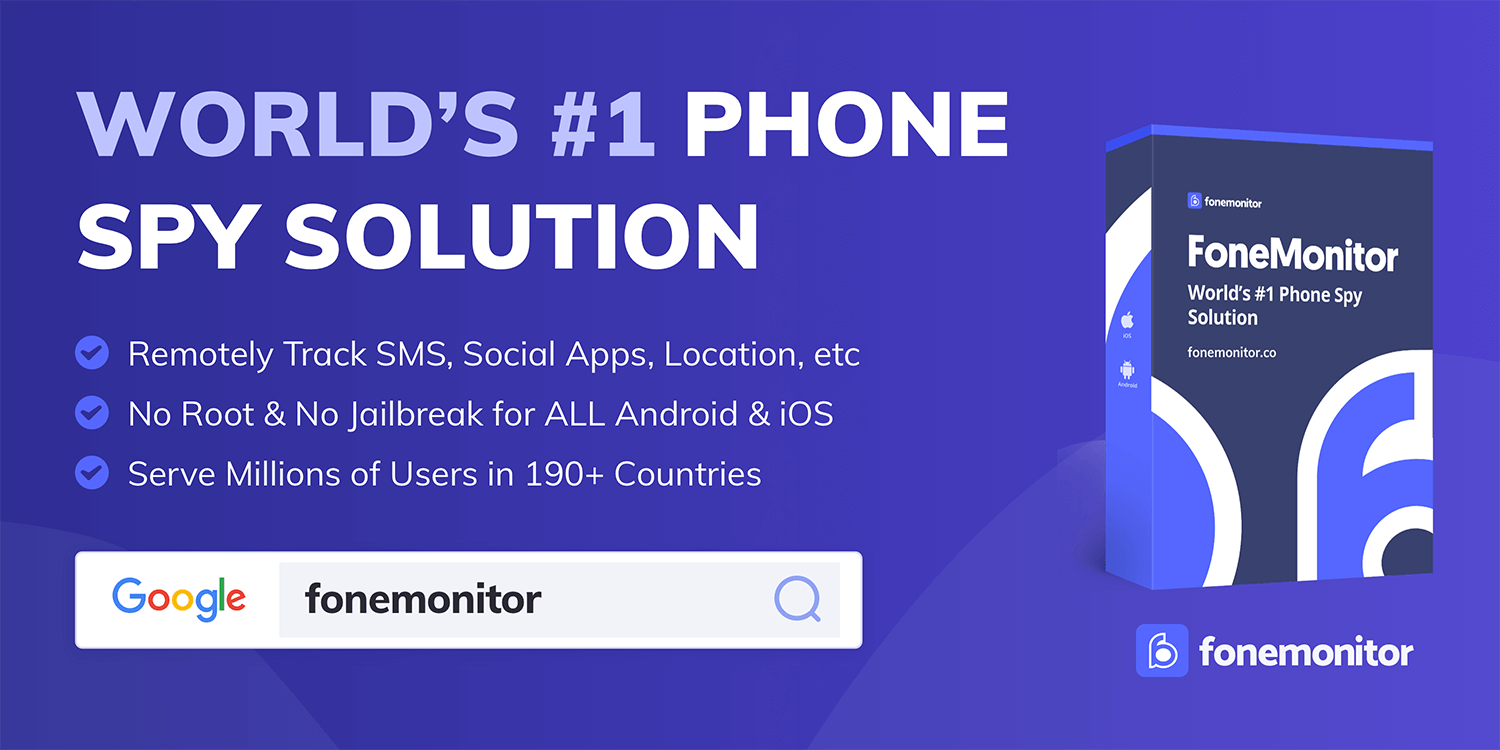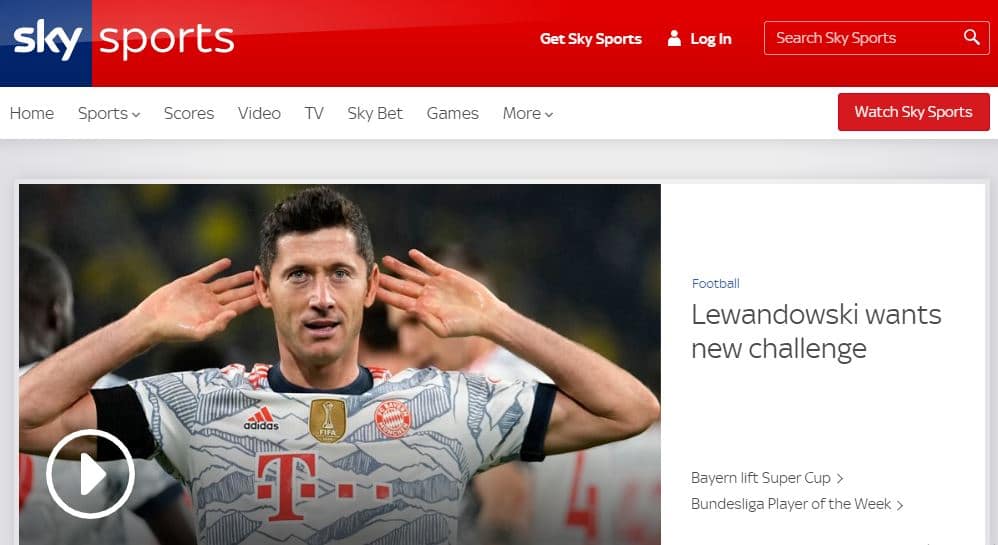Настройка TranslucentTB
В этом уроке по Windows 10 вы узнаете, как сделать панель задач полностью прозрачной на вашем компьютере с помощью TranslucentTB.
Содержание
TranslucentTB — это программа, позволяющая настроить внешний вид панели задач с помощью нескольких различных параметров, чтобы ваша панель задач выглядела так, как вы хотите, на вашем компьютере с Windows 10.
Чтобы сделать панель задач Windows 10 прозрачной: 1. Нажмите на следующую ссылку TranslucentTB здесь
- Нажмите на ссылку TranslucentTB-setup.exe > Сохранить файл
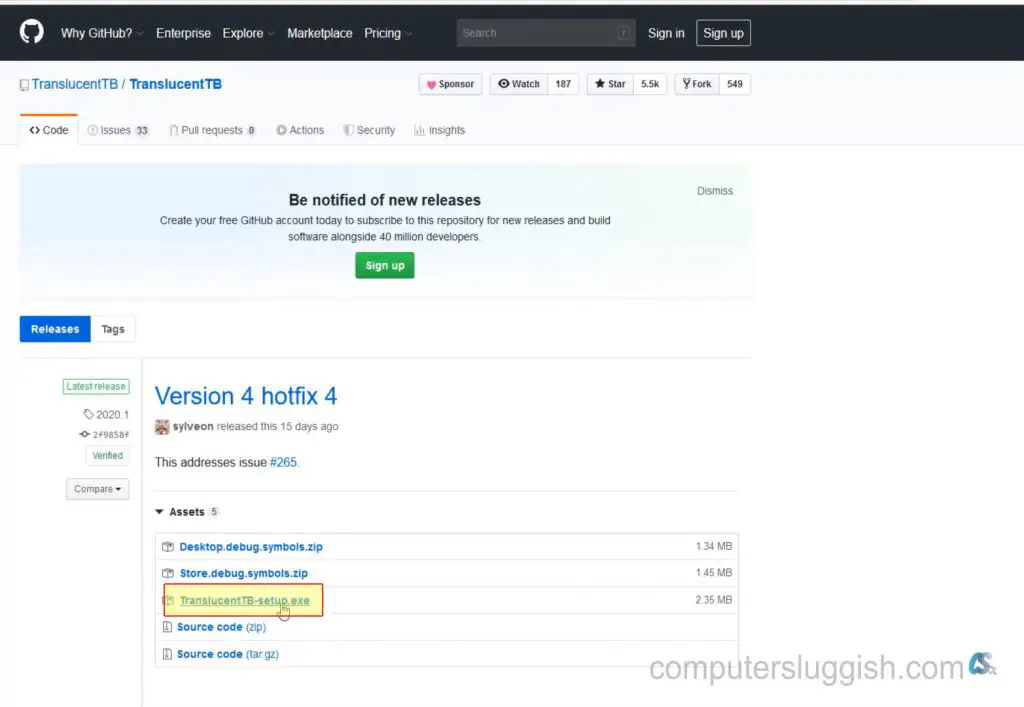
- После загрузки запустите установочный файл > Нажмите далее > Прочитайте лицензионное соглашение и нажмите принять > Нажмите далее > Выберите место установки TranslucentTB и нажмите далее > Нажмите установить
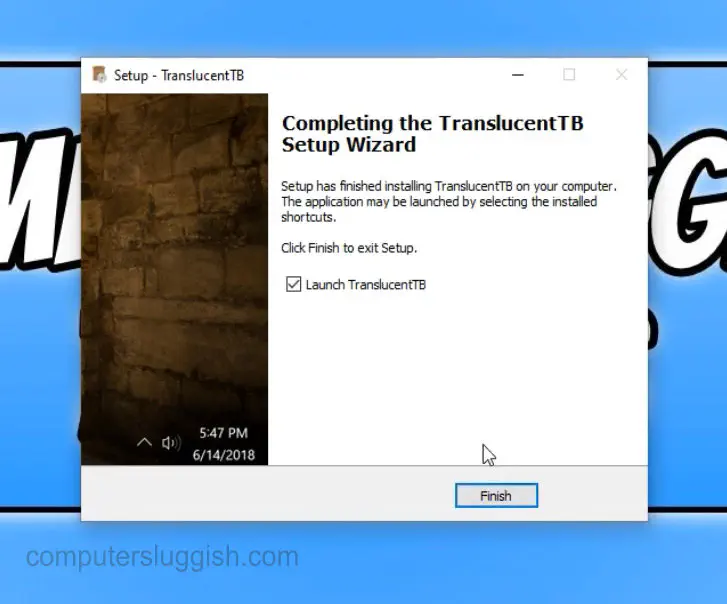
- После установки поставьте галочку в поле ‘Запустить TranslucentTB’ > Нажмите Finish > Нажмите yes, чтобы согласиться с лицензией (Ваша панель задач теперь будет прозрачной)

* * * * * Top Tip* * * *
Чтобы настроить и поиграть с настройками, щелкните правой кнопкой мыши на значке «TB» в системном трее
Посмотрите видеоурок ниже «Как сделать панель задач полностью прозрачной» Windows 10 PC Tutorial, если вы застряли:
YouTube видео: Как сделать панель задач полностью прозрачной в Windows 10
Вопросы и ответы по теме: “Как сделать панель задач полностью прозрачной в Windows 10”
Как сделать прозрачной панель задач?
**Как сделать панель задач в Windows 11 **прозрачной****1. Перейдите в меню Пуск > приложение «Параметры» или нажмите сочетание Windows + I. 2. Перейдите в Персонализация > Цвета 3. Включите параметр Эффекты прозрачности. После этого панель задач должна изменить свой цвет.
Как сделать прозрачную панель задач Windows 10 приложение?
**Как сделать прозрачную панель задач Windows 10**1. Войдите в меню «Пуск», откройте приложение «Параметры». 2. Нажмите на параметр «Персонализация», откройте раздел «Цвета». 3. В опции Другие параметры», в настройке «Эффекты прозрачности» передвиньте переключатель в положение «Включено».
Сохраненная копия
Как изменить цвет на панели задач в Windows 10?
Выберите Пуск > Параметры . Выберите Персонализация > Цвета. В списке Выберите режим выберите Пользовательский. В списке Выберите режим Windows по умолчанию выберите Светлый или Темный.
Как сделать меню Пуск полностью прозрачным?
Нажмите правой кнопкой мыши на рабочем столе и в появившемся контекстном меню выберите пункт Персонализация . В окне Персонализация выберите вкладку Цвета , прокрутите боковой скролбар в самый низ окна и установите переключатель Сделать меню “Пуск”, панель задач и центр уведомлений прозрачными в положение Вкл.
Как сделать белую панель задач?
Выбор цвета панелиПереходим в раздел «Персонализация». Выбираем в боковом меню вкладку «Цвета». Снимаем галочку с пункта «Автоматический выбор главного цвета фона». Выбираем понравившийся оттенок из списка недавно использованных цветов или палитры Windows.
Как сделать стандартную панель задач?
Чтобы добавить стандартную панель инструментов, кликните правой кнопкой по панели задач, наведите курсор на пункт «Панели» и выберите необходимый вариант из списка. Панель «Адрес» фактически превращает часть панели задач в строку вашего браузера, используемого системой по умолчанию.
Посмотрите наши последние сообщения: * Как удалить Messenger в Windows 10
- Back 4 Blood Улучшение производительности на ПК с Windows 10
- Установка последних драйверов NVIDIA в Windows 11
- Back 4 Blood FIX Connection & Sign In Issues On Windows 10 PC
- Back 4 Blood PC Fix Crashing & Errors Best 7 Methods Windows 10